|
| 1. SQL*Plusのリンク |
| 2. 作業環境の作成 |
| 3. 作業手順 |

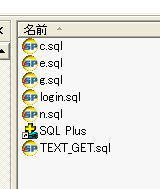
| 作業用ファイル |
|---|
|
| 起動 |
|---|
|
SQL*Plus: Release 9.2.0.1.0 - Production on 金 Dec 12 20:17:32 2003 Copyright (c) 1982, 2002, Oracle Corporation. All rights reserved. Oracle9i Enterprise Edition Release 9.2.0.1.0 - Production With the Partitioning, OLAP and Oracle Data Mining options JServer Release 9.2.0.1.0 - Production に接続されました。 SQL>
| プロシージャ名を登録 |
|---|
|
SQL> @n ターゲットプローシージャに値を入力してください:
| コンパイルと実行 |
|---|
|
SQL> @c DOC>/*=========================================================================== DOC> テキストファイル読込み DOC>===========================================================================*/ プロシージャが作成されました。 SQL> @g 表示 サンプル です PL/SQLプロシージャが正常に完了しました。 コミットが完了しました。